【www.guakaob.com--马来西亚移民】
《如何破解Word文档密码》
word文档被设密码怎么办 第一篇
破解WORD文档密码
方法一(简单有效):
启动word 文档,新建一个空白文档,执行“插入文件” 命令,打开“插入文件”对话框,定位到需要解除保护的文档所在的文件夹,选中该文档,单击“插入”按钮,将加密保护的文档插入到新文档中,文档 保护会被自动撤销。
方法二:
打开文档后,将其另存为XML 文件,然后用UltraEdit(或者EditPlus,下载华军里搜索一下就行了)这个编辑软件打开刚刚存储的XLM 文件,查找 ,这个“******" 是可变的。只需要找到这段文字,然后删掉这一段,保存退出,即可解除文档的密码保护。:)【word文档被设密码怎么办】
方法三:
将受保护能查看不能修改的文档,另存为,再弹出的保存窗口中选择“保存类型”为“word97-2002"格式,保存后。再关掉word,重新打开,刚刚保存的文件,选择“工具”中“解除文档保护”即可编辑、修改这个文件了。
以上的三种方法都能够实现我们能看不能编辑的文档的保护密码的解除,大家可以用自己最为方便和习惯的使用方法。 在使用Word 进行文档保护时,我们经常会使用到窗体保护(工具->保护文档 (P)...),用窗体保护最为彻底,用户无法编辑,也无法进行Copy&Paste 操作。 但是,Word 文档的漏洞可以让你用很简单的方法去掉这个密码,我们自己来测试一下: 首先创建一个Word 文档,使用窗体保护的方式保护文档,工具->保护文档 (P)...->核对“仅允许在文档中进行此类编辑”->选择“填写窗体”,此时会弹出一个密码框,输入两次密码(我这里选择123 作为Word 文件密码),这样,该文档就已经被保护起来了。 然后我们来破解它,打开刚才创建的Word 文档,文件->另存为->选择XML 格式,存为一个XML 文档,用记事本打开该XML 文件,搜索 “w:UnprotectPassword“(引号内的内容,或直接搜索Password),你会看到 5BCECF7A 的字样(如果你的密码用的是123 的话)。 接着我们用UltraEdit32 或其他类似的工具打开最初受保护的Word 文档,查找7ACFCE5B(注意是倒序,搜索时可能需选择“正则表达式”选项),查找到后,都用8 个0 来代替,存盘。此时,Word 文档的密码就被清空了,你就可以自己取消文档保护了,密码就不用输入了,按个回车即可。 MS 还没有对这个漏洞提供补丁,我觉得短期可能还无法解决这个问题,建议以后的文档不要用这个东西进行保护了。 如何取消Word 文档保护密码总结如下:打开加密文档,另存为网页或XML 格式文件,用记事本打开,查找“w:UnprotectPassword”,记下离散后的密码,如A1B2C3D4 用UltraEdit32 等二进制编辑器打开Word 文档,查找D4C3B2A1(倒序,可能需选择“正则表达式”选项),替换为00 00 00 00 此时已经取消密码了,打开文档,直接取消文档保护即可。
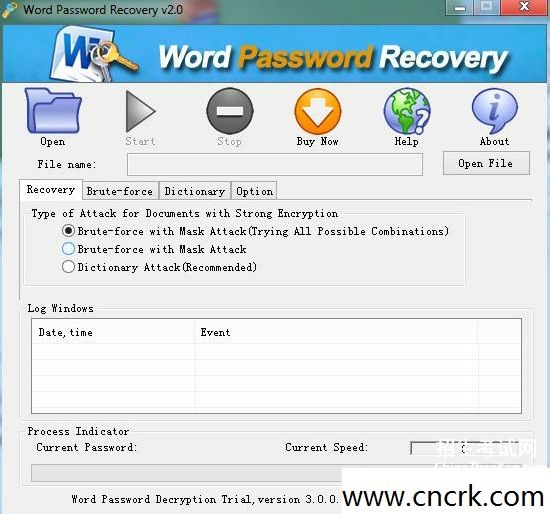
最简单的办法是:
用WPS Office 2005打开这个文件,然后保存,退出,密码就取消了,然后用word继续打开使用
《如何破解word文档锁定密码》
word文档被设密码怎么办 第二篇【word文档被设密码怎么办】
方法一:【word文档被设密码怎么办】
今天有一朋友从网上下载了一个Word文档,可是打开该Word文档发现无法修改、查找、编辑,更可恶的是都不能选中Word文档中的内容。其实这是由于该Word文档被文档保护了的原因,解决方法请接着往下看。
1、右击该Word文档→打开方式→写字板,相关截图如下所示:
2、点击写字板中的文件菜单→另存为→文件类型选择为RTF文档,然后取个文件名,保存即可(注意:保存的时候不要忘记把文件名名后面的.doc去掉),相关截图如下所示:
3、然后再用Word软件打开该文件就可以进行正常的编辑操作了
4、最后再将你编辑好的文档再另存为Word文档即可
说明:其实在上面第一步中,如果文档用写字板打开后能够进行编辑的话,可以直接将里面的内容复制出来就可以了。
方法二:(简单有效)
启动word文档,新建一个空白文档,执行“插入文件”命令,打开“插入文件”对话框,定位到需要解除保护的文档所在的文件夹,选中该文档,单击“插入”按钮,将加密保护的文档插入到新文档中,文档保护会被自动撤销。
方法三:
打开文档后,将其另存为XML文件,然后用UltraEdit(或者EditPlus,下载华军里搜索一下就行了)这个编辑软件打开刚刚存储的 XLM文件,查找<w:documentProtection„„w:unprtectPassword="******"/>,这个 “******"是可变的。只需要找到这段文字,然后删掉<w„„/>这一段,保存退出,即可解除文档的密码保护。:)
方法四:
将受保护能查看不能修改的文档,另存为,再弹出的保存窗口中选择“保存类型”为“word97-2002"格式,保存后。再关掉word,重新打 开,刚刚保存的文件,选择“工具”中“解除文档保护”即可编辑、修改这个文件了。以上的三种方法都能够实现我们能看不能编辑的文档的保护密码的解除,大家 可以用自己最为方便和习惯的使用方法。
在使用Word进行文档保护时,我们经常会使用到窗体保护(工具->保护文档(P)...),用窗体保护最为彻底,用户无法编辑,也无法进行Copy&Paste操作。
但是,Word文档的漏洞可以让你用很简单的方法去掉这个密码,我们自己来测试一下: 首先创建一个Word文档,使用窗体保护的方式保护文档,工具->保护文档(P)...->核对“仅允许在文档中进行此类编辑”- >选择“填写窗体”,此时会弹出一个密码框,输入两次密码(我这里选择123作为Word文件密码),这样,该文档就已经被保护起来了。 然后我们来破解它,打开刚才创建的Word文档,文件->另存为->选择XML格式,存为一个XML文档,用记事本打开该XML文件,搜 索“w:UnprotectPassword“(引号内的内容,或直接搜索Password),你会看到5BCECF7A的字样(如果你的密码用的是 123的话)。
接着我们用UltraEdit32或其他类似的工具打开最初受保护的Word文档,查找7ACFCE5B(注意是倒序,搜索时可能需选择“正则表达 式”选项),查找到后,都用8个0来代替,存盘。此时,Word文档的密码就被清空了,你就可以自己取消文档保护了,密码就不用输入了,按个回车即可。
MS 还没有对这个漏洞提供补丁,我觉得短期可能还无法解决这个问题,建议以后
的文档不要用这个东西进行保护了。
如何取消Word文档保护密码总结如下:打开加密文档,另存为网页或XML格式文件,用记事本打开,查找“w: UnprotectPassword”,记下离散后的密码,如A1B2C3D4 用UltraEdit32等二进制编辑器打开Word文档,查找D4C3B2A1(倒序,可能需选择“正则表达式”选项),替换为00 00 00 00此时已经取消密码了,打开文档,直接取消文档保护即可。
《Word文件打开权限密码的设置和解锁》
word文档被设密码怎么办 第三篇
Word文件打开权限密码的设置和解锁
一、 密码设置
Word2003版:
工具→选项→安全性,在对话框中输入修改密码和打开密码。 Word2007版:
法一:Office球→另存为,点击→在另存对话框中选择“工具→常规选项”,可以输入密码。
如图所示(以Word2007为例):
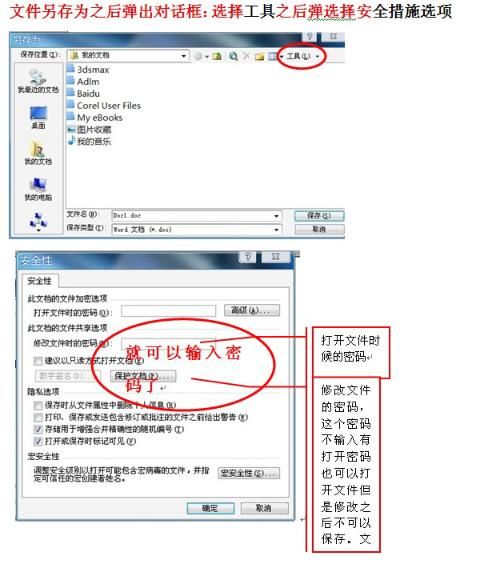
至于记事本、写字板,它们没有提供加密码功能,你可以把它们压缩到压缩包内,再给压缩包设置个密码。选中你要加密码的文件点右键,选“添加到压缩文件→高级→设置密码”输入密码即可。
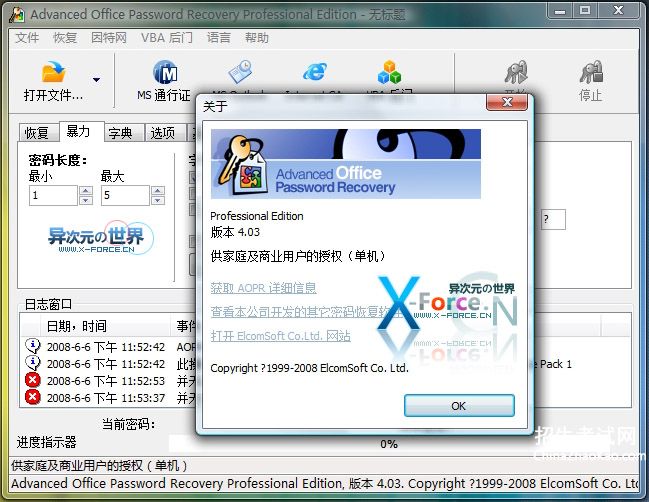
法二:菜单栏中的审阅→保护文档→限制格式和编辑,选择需要设置的内容→设置好后→是,启动强制保护→输入密码后,确定。
如图所示(以Word2007为例):
二、 解锁
Word2007版:Office球→另存为,点击→在另存对话框中选择“工具→常规选项”,可以修改密码。
《word文档的密码忘了,打不开了,怎么办啊?求救》
word文档被设密码怎么办 第四篇
《WORD如何插入页码》
word文档被设密码怎么办 第五篇
上一篇:大风下的植物的片段
下一篇:三国演义的主角歇后语